您是否想将PNG图像保存为PDF文档?最容易的方法就是使用能将PNG图像转为PDF文档的强大的转换工具。在下面的这篇文章中,我们将为您介绍一个十分有用的转化工具--PDFelement。
如何将PNG图像转换为PDF文档?
请在计算机上安装PDFelement,如果要在Mac上将PNG图像存为PDF格式,请使用Mac版PDF编辑器,以下内容为如何使用PDFelement将PNG图像存为PDF文档。
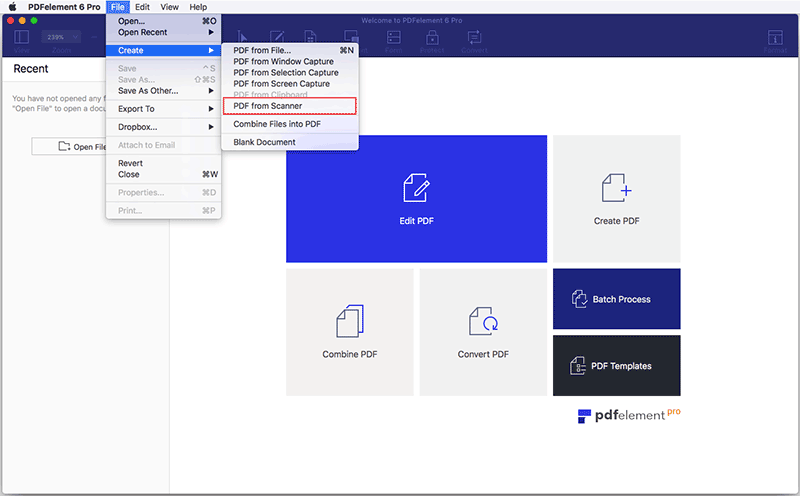
步骤1. 单个PNG图像转换为PDF文档
双击桌面上的程序图标以启动PDFelement,单击主窗口中的“创建PDF”框,接着将出现一个对话框,请从计算机中一张PNG图像并将其打开。PNG文件在打开的时候将自动转换为PDF文档。这时,您只需将文件保存到您的计算机上!
步骤2. 多个PNG图像转换为PDF文档
当您需要将多个PNG图像转换合成为一个PDF文档时,单击主窗口中的“组合PDF”框,在弹出窗口中,单击“添加文件”,或者您可以将多个PNG图像拖放到窗口中。并设置您想输出文件保存的位置,单击“下一步”,就可以将多个PNG文件合并为一个PDF文档。
步骤3. 注释和编辑PDF文档
单击左上角的“编辑”按钮可启用编辑模式对PDF文档进行编辑,为了有更好的编辑体验,您可以转到“编辑”选项卡,然后选择“线模式”或“段落模式”,对要编辑的文本进行识别。您还可以添加或删除文本、调整图像大小和编辑图像。此外,您可以在“页面”菜单中插入、删除、替换、提取、旋转或者拆分PDF页面。
转到“注释”选项卡,只需单击一下,即可在PDF文档中添加文本框、便笺、打字机、下划线或突出显示。
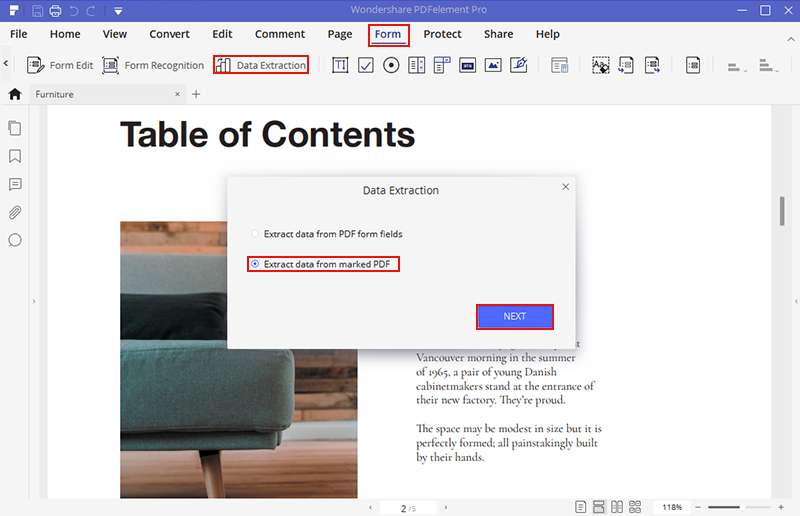
在众多桌面版PNG图像转PDF文档转换器中,PDFelemenet名列前茅。您所创建的PDF文档可被转换为Word,Excel,PPT,JPG,PNG,TIF等格式,反过来,这些文件类型也可以转换为PDF格式。转换完成后,您可以编辑PDF文档或注释文档以标记其中的内容。
除了在不丢失原始格式的前提下进行创建、编辑、注释和转换PDF文档的功能之外,您还可写入的PDF表单或使用自定义文本字段和按钮创建PDF表单。同样,您可以通过设置密码限制和水印对文件进行不同方式的加密。


